8.4.1 系统-依附图元
依附图元(或依附族)即利用包含小件主体的模板创建的图元,例如在开始创建新的门类型时需要选择门族,同时还会出现可以将门依附在上面的一面墙,用来安放各种各样的构件。这面墙在项目后期不会再进行处理,但却会因为要求主体墙的存在而限制构件的摆放。
需要指出的一点是像门、窗一类的族可以放置在所有的模型视图中,包括3D视图、平面图、立面图和剖面图。
1)打开起始文件WFP-RAC2015-08-ComponentsA.rvt,在【项目浏览器】中打开【楼层平面(Floor Plan):Ground Floor】视图,如图8-20所示。
2)在【建筑】选项卡下【构建】面板中选择【门】,如图8-21所示。
3)在【属性】面板类型选择器中选择门类型为【Concept Dbl Door 1510×2200mm】,如图8-22所示。
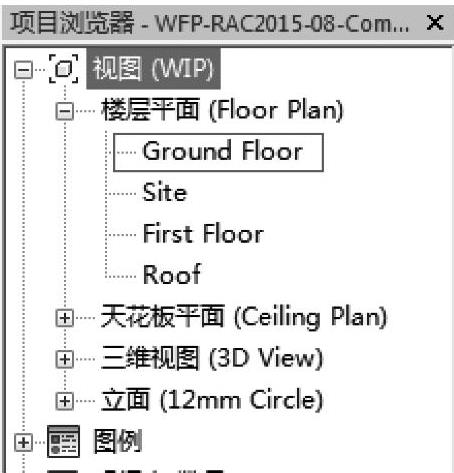
图 8-20
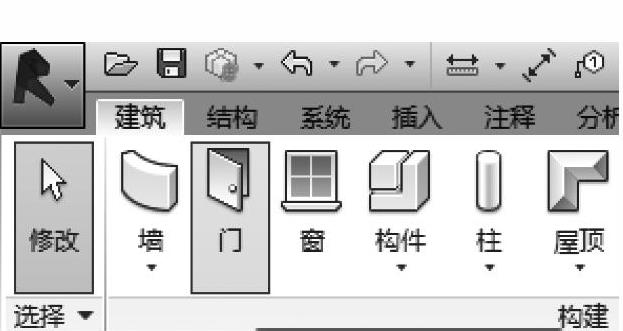
图 8-21

图 8-22
注意:在墙体外表面盘旋观察门旋转的方向,在墙体内表面移动注意门向墙体内表面方向旋转。在该方向盘旋的时候若按下空格键会把门枢从左侧切换到右侧,但这种变化在门这种对称的图元中很难看出来,如图8-23所示。
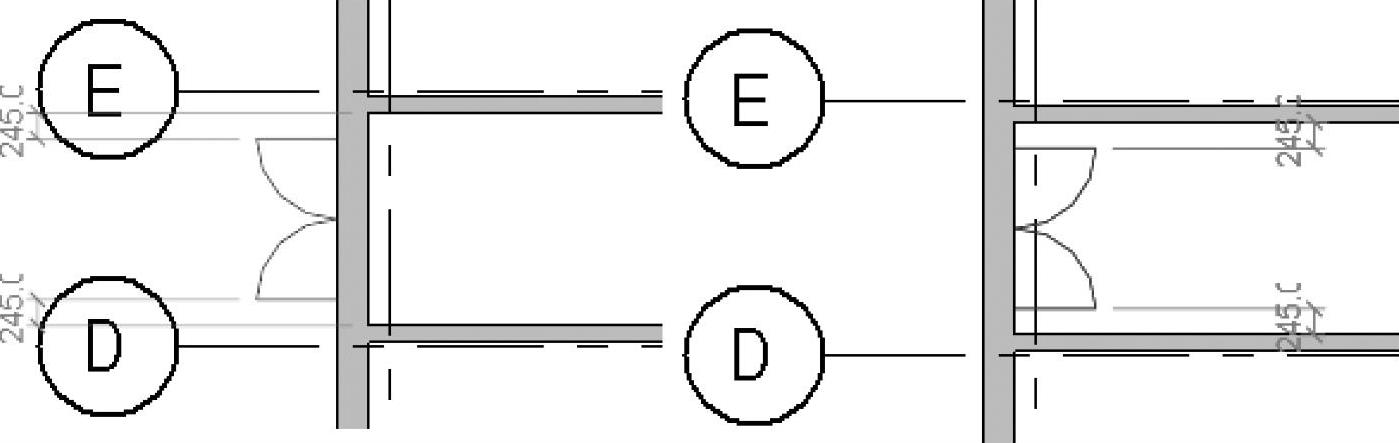
图 8-23
4)将门放置在墙体内部、走廊的中央,门向外敞开。
5)单击【修改】或连续按两次<Esc>键取消选择状态。
6)选中刚刚放置的门,此时会出现翻转控制箭头,如图8-24所示。
7)单击箭头调整门打开和旋转的方向。每按一下空格键都会在所有的四个选项中依次切换,不过在这种情况下只有一次按下空格键是有效的,因为门是对称图形。
注意:在安放门、窗的时候选择【在放置时进行标记】(图8-25)。若无明确要求,可在后期将其移除。框中所标注的数字是门的标记,代表门的一种性质,并不是门的标签。这意味着在该项目中的任一阶段,都可以给门添加标签,这会在图元特性中可以看到。
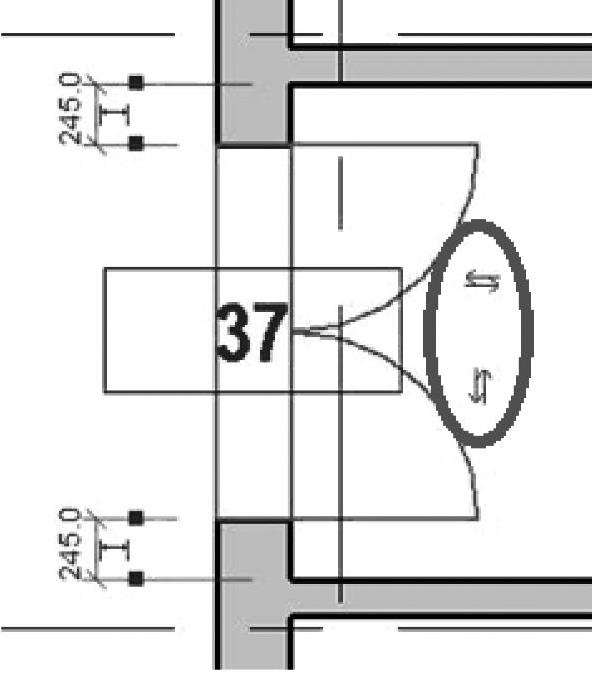
图 8-24

图 8-25
8)在【项目浏览器】中选择并打开【楼板平面:Ground Floor】视图。
9)选中临近C-1轴网的现有窗,调整临时尺寸,移动窗,与墙体内表面的距离调整为【900】,如图8-26所示。
注意:调整临时或永久尺寸是调整与另一现有图元相对位置最好的方法,但是如果要求依据窗的当前的位置进行调整,那么该移动命令就会更明确。
10)选中视图中当前已有的窗进行复制,在【修改】面板中选择【复制】,如图8-27所示。
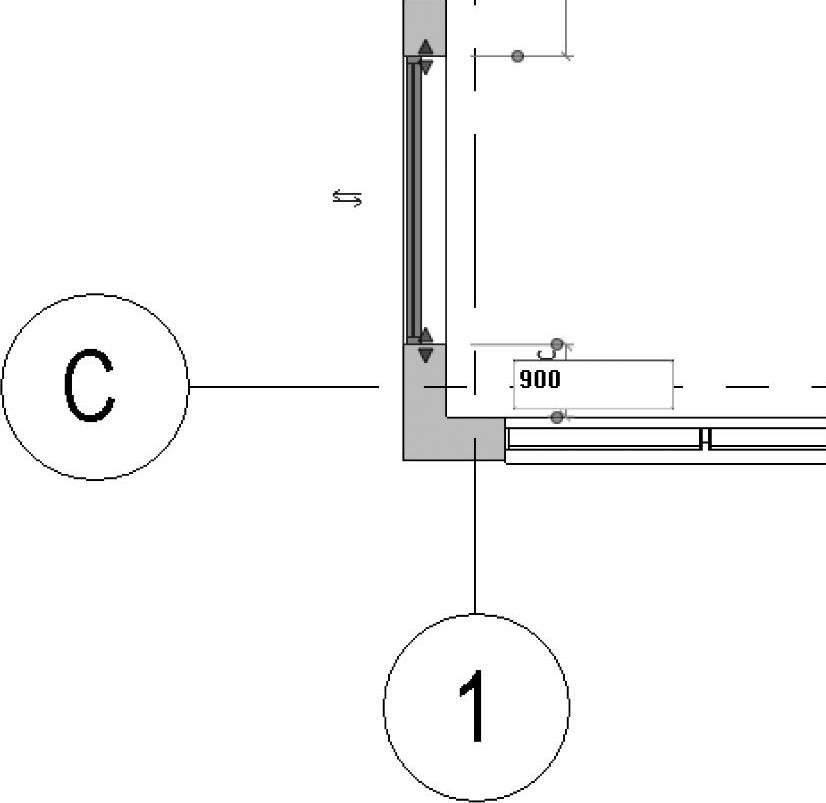
图 8-26

图 8-27
11)单击屏幕任意位置,从该起点垂直向上移动。在数值中输入【3000】,然后按回车键确定,如图8-28所示,这样就可以设置复制命令中的距离大小。
注意:为防止复制位置不是垂直的,可在选项栏中勾选【约束】选项,如图8-29所示。
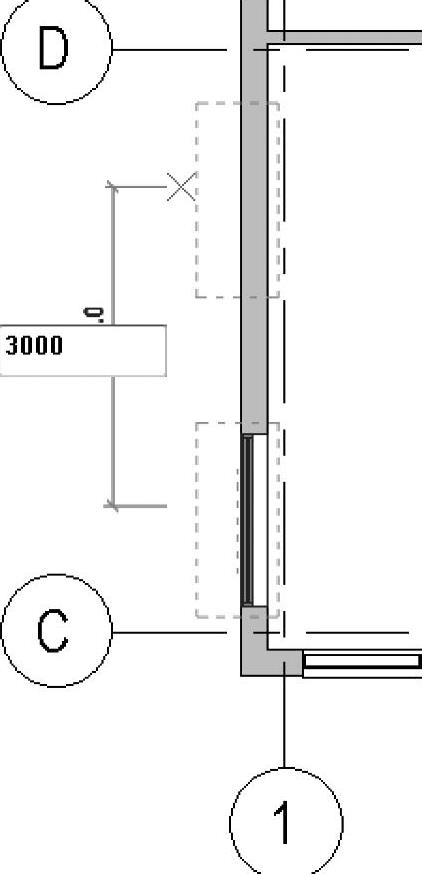
图 8-28
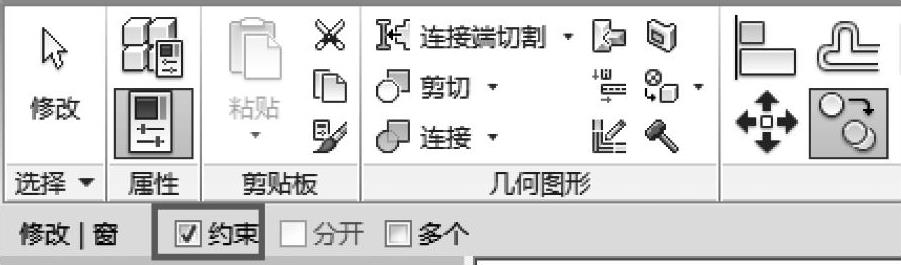
图 8-29
12)单击视图中空白处取消选择。
13)选择任意一个放置好的窗,单击鼠标右键,在弹出的菜单中选择【创建类似实例】(图8-30)会启动窗工具。
14)保证窗类型不变,在【属性】面板中将【底高度】调整为【825.0】(图8-31),单击【应用】或按回车键确定。
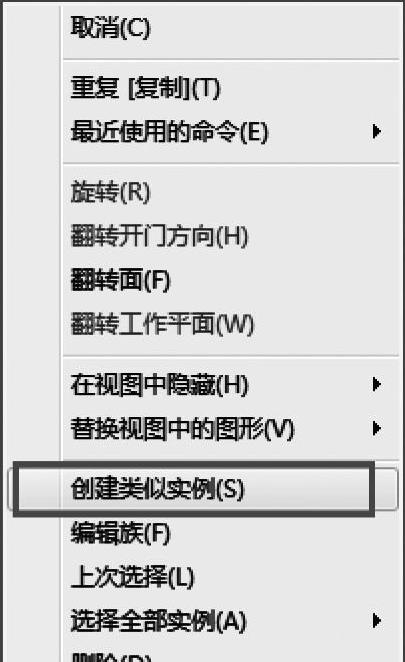
图 8-30
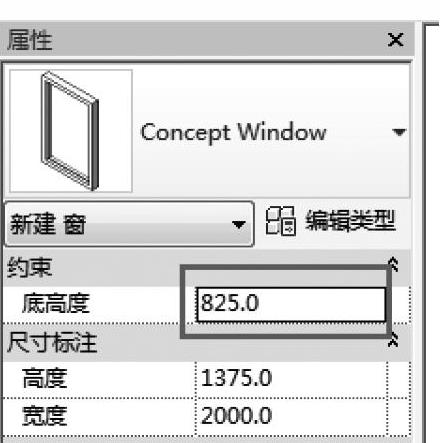
图 8-31
15)放置两扇新窗,位置在轴网E和轴网F中间,如图8-32所示。
注意:窗和门的放置一样,翻转墙体的外表面可以发现窗台仍然在墙体的内侧,但是翻转墙的内表面又会发现窗台会变到墙的外侧,箭头和空格键的功能完全相同。窗和门工具中,在【修改】选项卡下【标记】面板中都有【在放置时进行标记】工具,该工具选中后会在每个窗上都贴上一个默认的标记。这些工具只会在当前视图上加标记,但当前视图并不总是注释的最佳视图,因此有经验的用户不会选择该工具。
16)单击【修改】选项或连续按两次<Esc>键取消选择状态。
17)利用<Ctrl>键,全选该墙上的四扇窗。
18)在【修改窗】选项卡下【剪贴板】面板中选择【复制到剪贴板】,如图8-33所示。
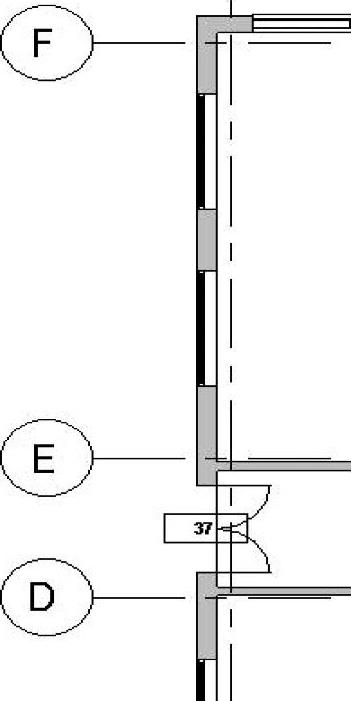
图 8-32
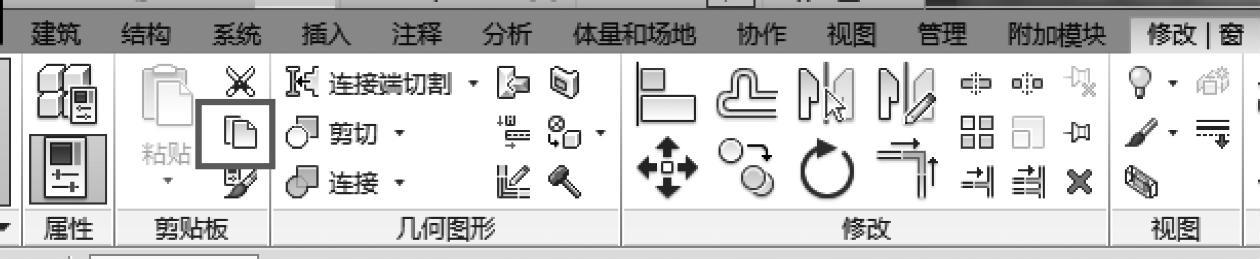
图 8-33
19)然后在【剪贴板】中展开【粘贴】工具,在下拉菜单中选择【与选定的标高对齐】(图8-34)。这样将会启动【选择标高】对话框(图8-35),其中罗列了当前模型中的所有平面。
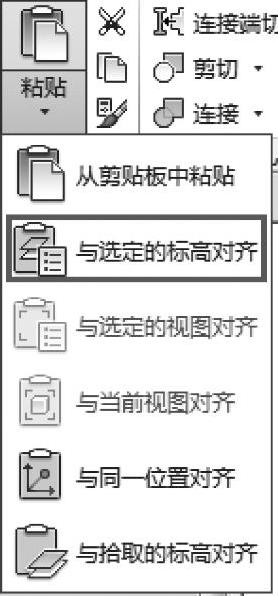
图 8-34
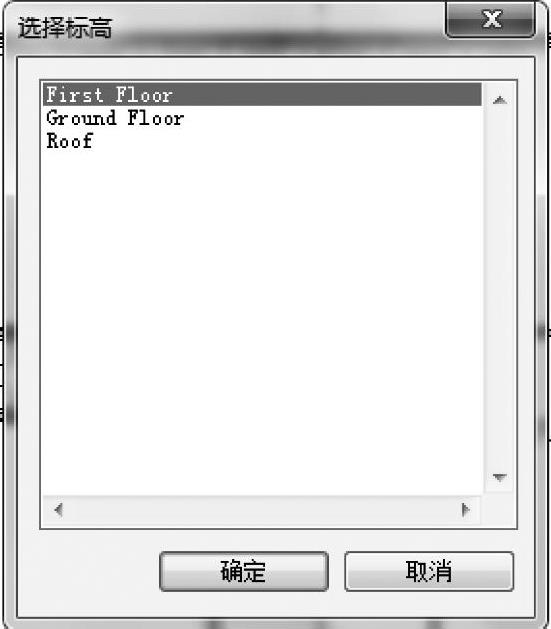
图 8-35
20)选择【First Floor】,单击【确定】按钮,关闭对话框。
21)在【项目浏览器】中打开立面图【West】,查看复制操作后的视图,如图8-36所示。
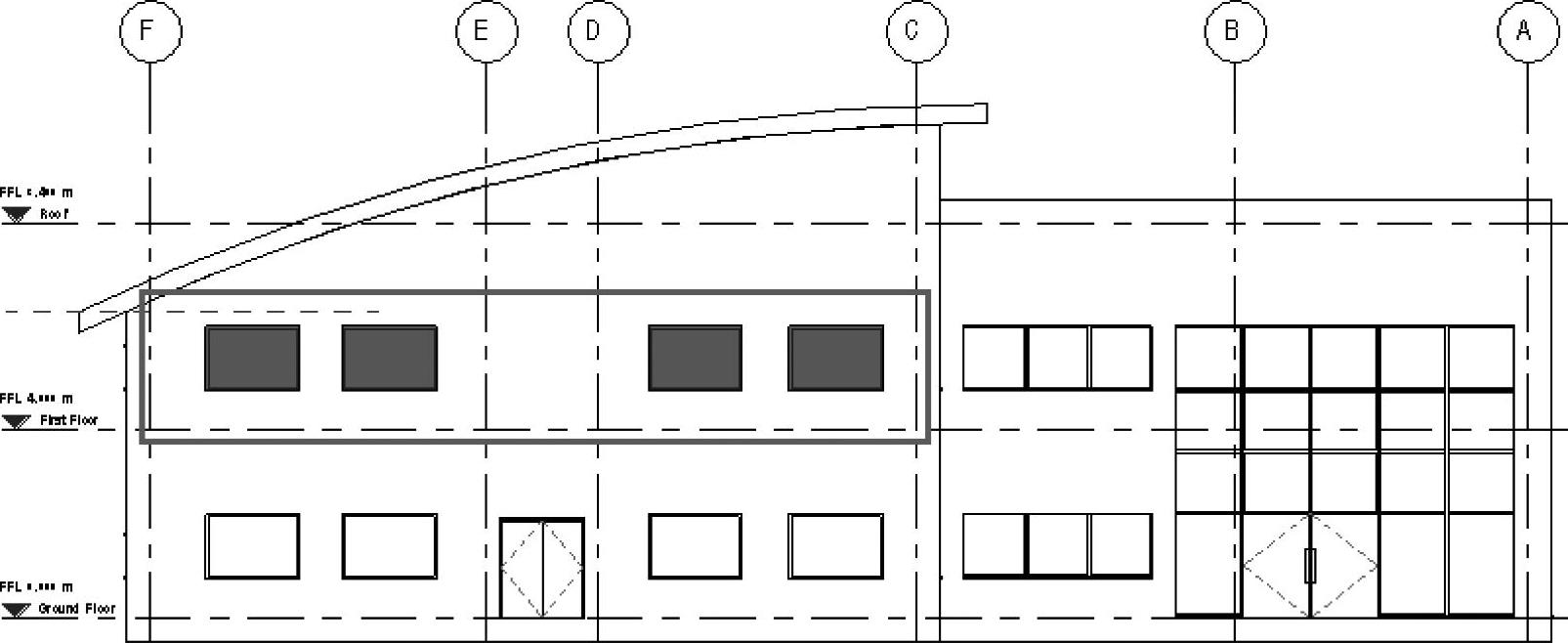
图 8-36
注意:在适用的情况下,如果需要同时复制几层楼上的图元,可以使用<Ctrl>和<Shift>键选择楼层标高。当将窗粘贴到屋顶层平面时,就会出现一个警告框,告诉我们由于该平面缺少主体墙体,因此无法将最左侧的两扇窗放置在屋顶平面,如图8-37所示。
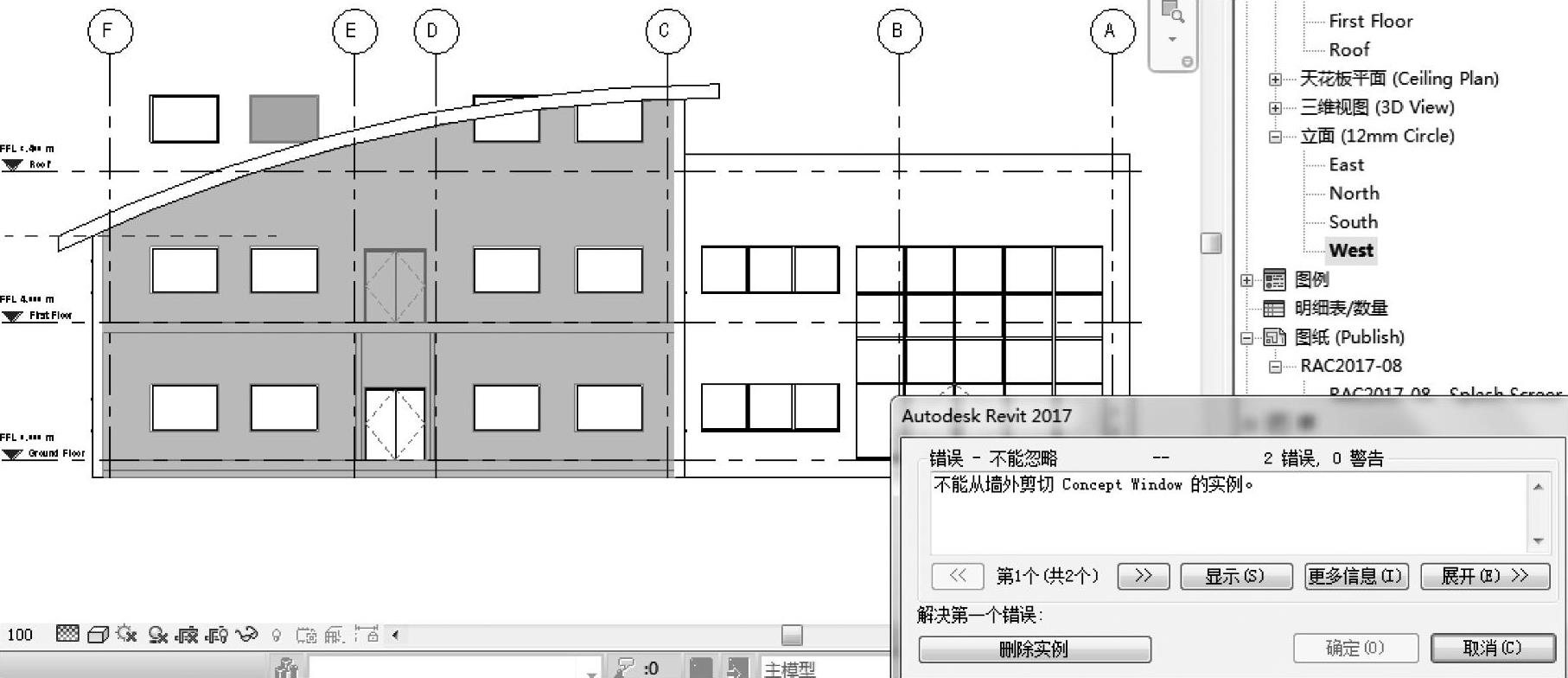
图 8-37
